Pomoc - Dysk twardy
Moduł Dysk twardy pozwala na usunięcie plików tymczasowych generowanych przez system operacyjny i działające w nim oprogramowanie. Narzędzie oferuje dwa tryby skanowania - podstawowe (zalecane) i pełne.
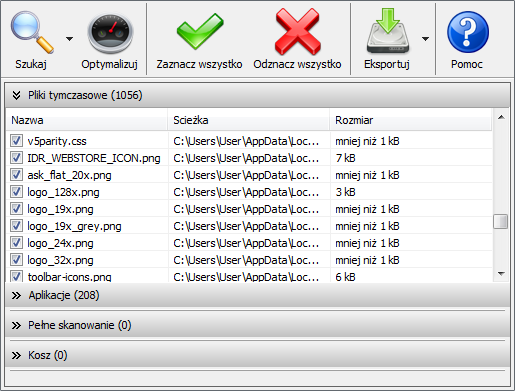
Obsługa
- W celu przeprowadzenia operacji wyszukiwania plików tymczasowych naciśnij na przycisk "Szukaj", zaczekaj na zakończenie skanowania, zaznacz niepotrzebne pozycje na liście, a następnie wybierz "Optymalizuj".
- Na liście znajdziesz podstawowe dane na temat znalezionych plików: nazwę, ścieżkę, rozmiar.
- Okno zostało podzielone na cztery kategorie: Pliki tymczasowe, Aplikacje, Pełne skanowanie, Kosz. Możesz pokazać zawartość wybranej listy, klikając na jej nagłówek.
- W nawiasach obok nazwy kategorii wyświetla się liczba wszystkich zidentyfikowanych plików.
- Moduł został wyposażony w dwa tryby skanowania - podstawowy i pełny. Dostęp do drugiego z nich otrzymasz po naciśnięciu na strzałkę znajdującą się obok przycisku "Szukaj". Tryb pełny powoduje przeszukanie całej zawartości dysku twardego, dlatego skanowanie może trwać nieco dłużej (typowo - kilka minut).
- Jeśli chcesz zachować zawartość listy na dysku twardym, naciśnij na przycisk "Eksportuj", wybierz preferowany format (TXT, CSV, HTML), a następnie zapisz plik za pomocą standardowego okna dialogowego.
- Sortowanie danych w oknie modułu jest dostępne po kliknięciu w nagłówek kolumny. Przykład: jeśli chcesz posortować listę plików według rozmiaru, naciśnij na nagłówek kolumny (tekst "Rozmiar"). Kolejne kliknięcie powoduje odwrócenie kolejności sortowania (z malejącego na rosnący). Domyślnie wszystkie wpisy są ułożone według atrybutu "Nazwa".
- Dwukrotne kliknięcie myszy na dowolny element listy powoduje wyświetlenie okna ze szczegółowymi informacjami.
- Jeśli chcesz wykluczyć niektóre pliki ze skanowania, skorzystaj z mechanizmu filtrów. W tym celu naciśnij prawym przyciskiem myszy na wpis znajdujący się na liście, a następnie wybierz opcję z menu "Dodaj filtr".
Menu kontekstowe
Menu kontekstowe jest dostępne po naciśnięciu prawego przycisku myszy na dowolny wpis na liście.
- Szczegóły - wyświetla okno z właściwościami wybranego pliku.
- Kopiuj - menu umożliwiające skopiowanie do schowka systemowego potrzebnych informacji.
- Otwórz lokalizację - wyświetla w Eksploratorze Windows folder, w którym znajduje się wybrany plik.
- Zaznacz wszystko - zaznacza wszystkie wpisy na liście.
- Odznacz wszystko - zaznacza wszystkie wpisy na liście.
- Dodaj filtr - menu pozwala na zdefiniowanie wykluczeń (filtrów) dla zadanych plików.

